win10系统电脑无法打开防火墙如何解决?
win10系统自带有防火墙功能,保护电脑的安全。不过有时候会出现电脑无法启用防火墙的问题,应该如何解决呢?下面就让小编教大家解决win10系统电脑无法打开防火墙的问题。
一、按组合键“win+r”唤出运行,在运行窗口内输入“services.msc”,点击确定。
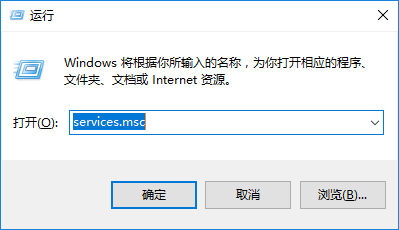
二、在服务窗口中,按“w”键找到并打开“windows firewall”。
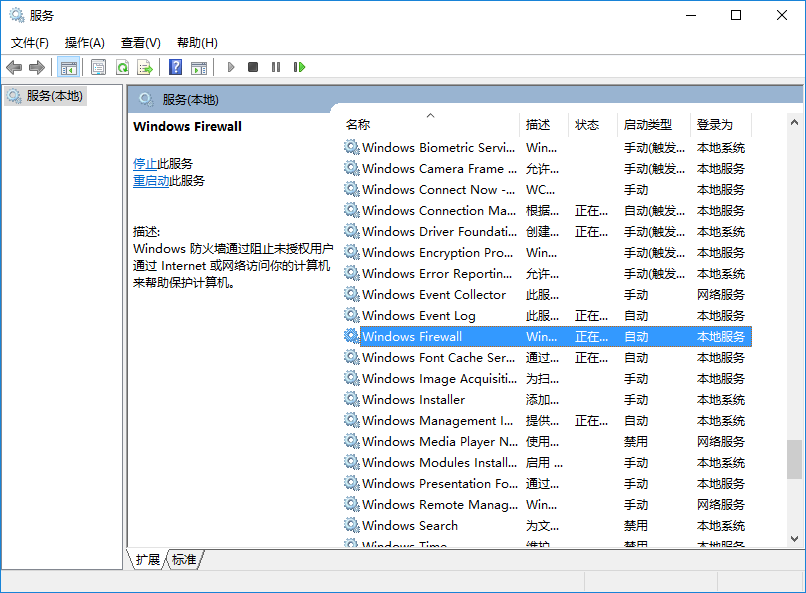
三、在“windows firewall”属性界面,把启动类型改为“自动”,点击“启动”,然后按下应用和确定即可。
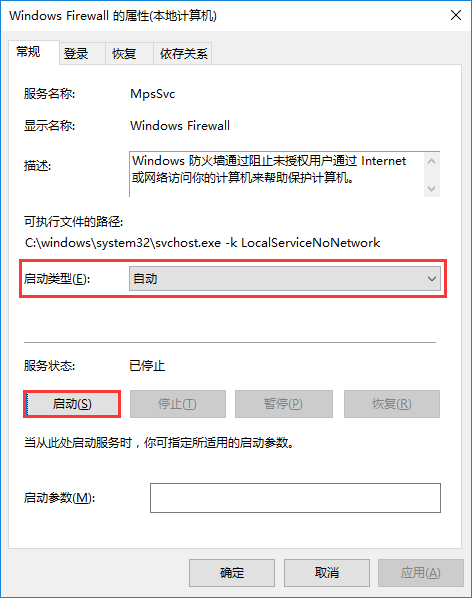
以上就是小编给大家带来的win10系统电脑无法打开防火墙的解决办法。如果win10系统无法打开防火墙,可以使用以上方法进行操作,开启防火墙。
Win7教程查看更多

2021-10-05查看详情

2021-10-05查看详情

2021-10-05查看详情

2021-10-01查看详情

Win10教程查看更多

微软宣布Windows 11于10月5日正式上线,尽管这是全新的一代win操作系统,但仍然有很多用户没有放弃windows10。如果你想升级到windows 10系统,用什么方法最简单呢?接下来跟大家分享快速简单安装windows 10系统的方式,一起来看看怎么简单安装win10系统吧。
很不多用户都在使用windows 10系统,windows 10经过微软不断地优化,目前是稳定性比较好的系统,因而也受到非常多人的喜欢。一些windows 7用户也纷纷开始下载windows 10系统。可是怎么在线安装一个windows 10系统呢?下面小编给大家演示电脑怎么在线重装win10系统。
重装系统的方法有很多种,但如果你是电脑初学者,也就是说不太懂计算机,那么建议使用一键重装系统的方法,只需要在装机软件里面选择想要安装的windows操作系统即可,装机软件将自动帮助您下载和安装所选择的系统。接下来以安装win10系统为例,带大家了解电脑新手应该如何重装win10系统。
电脑常见的系统故障为蓝屏、黑屏、死机、中木马病毒、系统文件损坏等,当电脑出现这些情况时,就需要重装系统解决。如果电脑无法正常进入系统,则需要通过u盘重装,如果电脑可以进入系统桌面,那么用一键重装系统的方法,接下来为大家带来电脑系统坏了怎么重装系统。
